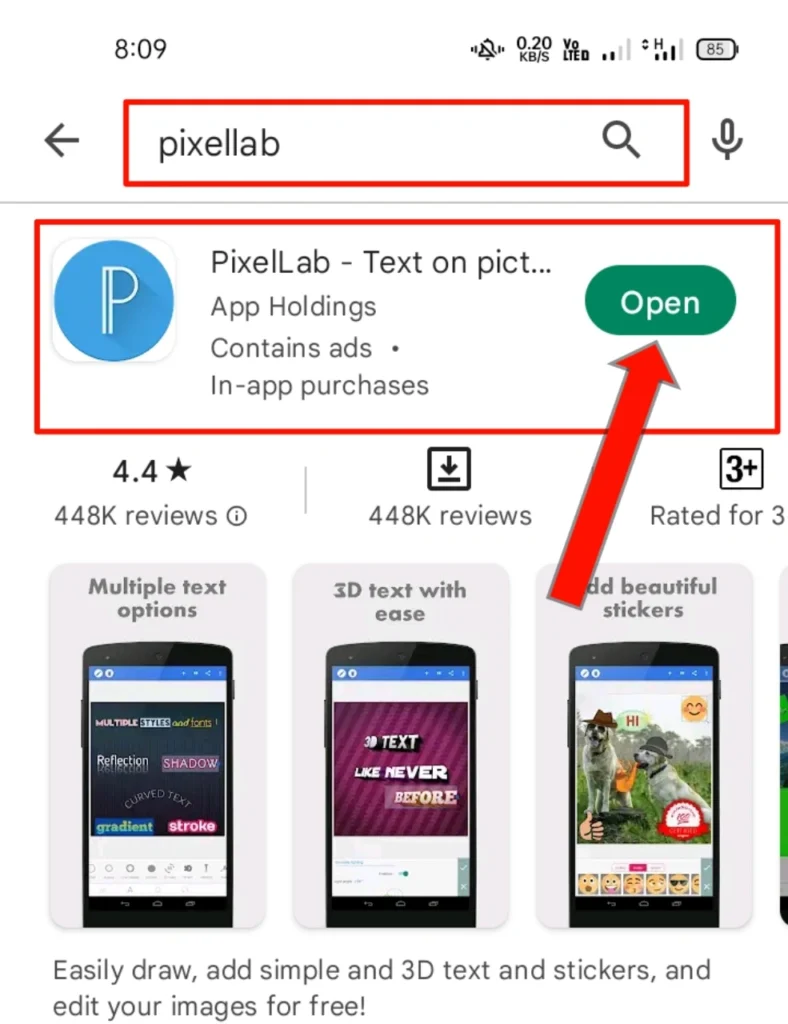
How to make youtube thumbnail in pixellab on android
আজ আমি A থেকে Z আপনাকে শিখাবো কিভাবে Pixellab অ্যাপ দিয়ে আপনার YouTube চ্যানেলের জন্য প্রফেশনাল থাম্বনেইল তৈরি করতে হয়।
আপনি প্লেস্টোরে Pixellab অ্যাপসটি পাবেন এটি একটি সম্পূর্ণ বিনামূল্যের সফটওয়্যার। তাই প্লে স্টোর থেকে ইনস্টল করলে এখানে কোন ধরনের ওয়াটারমার্ক পাবেন না। আপনি সম্পূর্ণ বিনামূল্যে এই সফটওয়্যার ব্যবহার করতে পারেন। তাই আপনি প্লে স্টোরে যান এবং Pixellab সার্চ করুন এবং আপনি প্রথমে অ্যাপটি পাবেন এবং ইনস্টল করুন। এটি স্বয়ংক্রিয়ভাবে আপনার ফোনে ইনস্টল হবে। আপনি এই অ্যাপ ব্যবহার করে যেকোনো পোস্টার সম্পাদনা করতে পারেন। এবং আপনি আপনার YouTube চ্যানেলের জন্য সুন্দর থাম্বনেল তৈরি করতে পারেন।
এখন দেখা যাক কিভাবে আপনি আপনার ইউটিউব চ্যানেলের জন্য একটি প্রফেশনাল থাম্বনেইল তৈরি করতে পারেন?
- প্রথমে আপনি Pixellab অ্যাপস খুলুন, এটি আপনাকে কিছু অনুমতি চাইবে এবং অনুমতি দেবে।
Pixellab অ্যাপে প্রথমে আপনি কিছু কাস্টম ব্যাকগ্রাউন্ড পাবেন এবং আপনি সেগুলো পরিবর্তন করতে পারবেন, এছাড়া আপনি এখানে বিভিন্ন কালার যোগ করে আপনার নিজের পছন্দ অনুযায়ী ব্যাকগ্রাউন্ড সেট করতে পারবেন। এখানে আপনি দুই ধরনের ব্যাকগ্রাউন্ড পাবেন, একটি হল আপনার কাস্টম ব্যাকগ্রাউন্ড, অন্যটিতে ডিফল্টভাবে কিছু ব্যাকগ্রাউন্ড থাকবে।
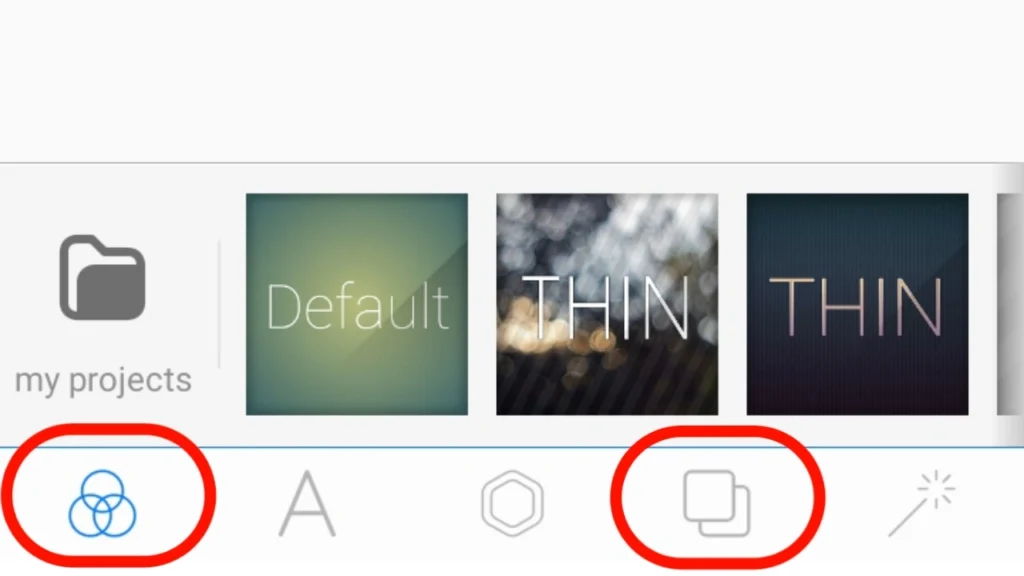
এবং আপনি আরেকটি বিকল্প পাবেন যার সাহায্যে আপনি আপনার ব্যাকগ্রাউন্ডের রঙ, উজ্জ্বলতা কাস্টমাইজ করতে পারবেন। আপনি যদি সেগুলি পরিবর্তন করেন তবে আপনার ব্যাকগ্রাউন্ড খুব সুন্দর দেখাবে। আপনি আপনার পছন্দ অনুযায়ী এগুলি তৈরি করতে পারেন এবং আপনার যা খুশি ব্যবহার করতে পারেন। তাই এই অপশন থেকে আপনি ব্যাকগ্রাউন্ডের কালার বা ব্রাইটনেস বাড়ান বা কমান। তারপর দেখুন আপনার ব্যাকগ্রাউন্ড ঠিক আছে কিনা। যদি সঠিক হয় তাহলে এটি যেমন আছে রেখে দিন। এইভাবে, আপনার ব্যাকগ্রাউন্ডকে আপনার পছন্দ মতো সুন্দর করুন।
একবার ব্যাকগ্রাউন্ডে সম্পন্ন হলে, পরবর্তী ধাপে যেতে হবে।
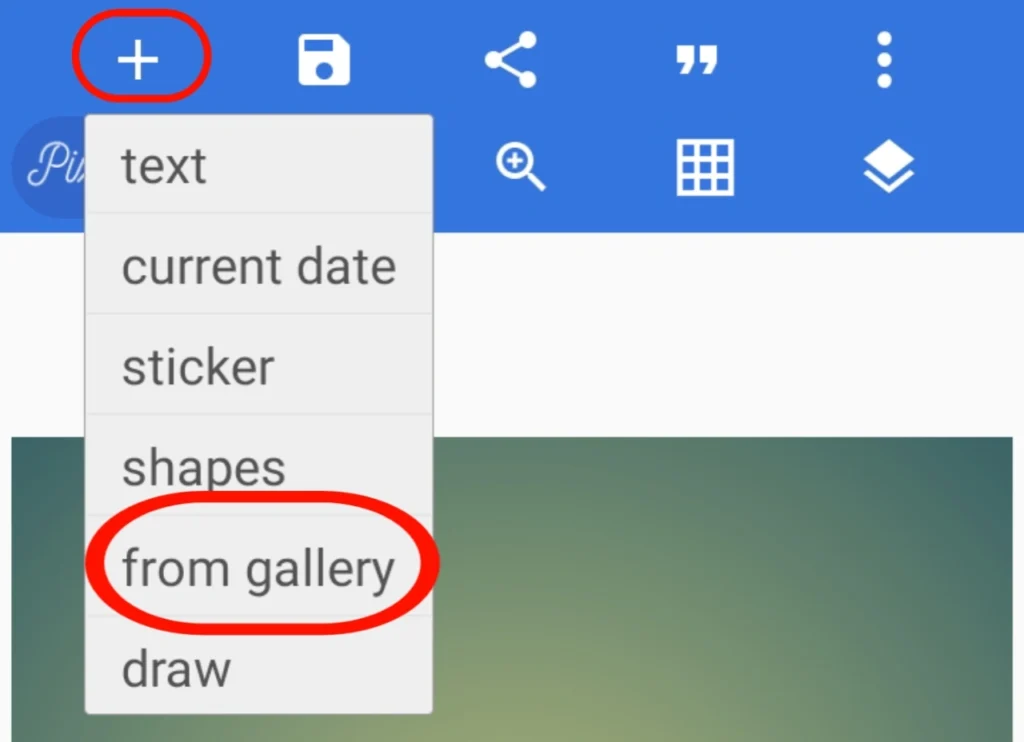
আপনার পটভূমিতে একটি ছবি যোগ করতে নীচের বিকল্পগুলি দেখুন। তারপরে আপনার ব্যাকগ্রাউন্ডে আপনার ফোন থেকে আপনি যে ছবিটি যুক্ত করতে চান তা নির্বাচন করুন। আপনি আপনার ছবি সম্পাদনা করার জন্য অনেক অপশন পাবেন। এখানে আপনি আপনার ইমেজ ক্রপ করতে পারেন এবং ছবির সাইজ নিতে পারেন। আপনি যদি চান, আপনি ছবিটি কপি করে দুই বা তিনটি করতে পারেন।
আপনি আপনার ছবি ব্যাকরণের উপরে বা নীচে রাখতে পারেন তার পাশের অপশনটি দিয়ে, আপনি বেছে নিতে পারেন কোন ছবি উপরে রাখবেন এবং কোন ছবি নিচে রাখবেন।
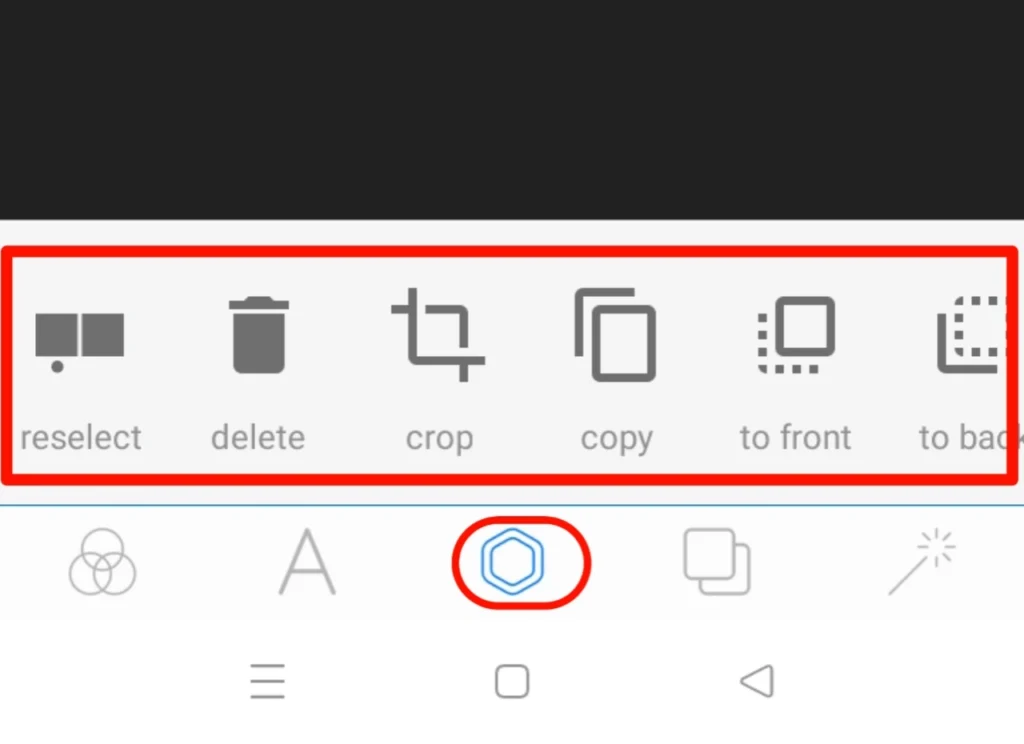
এর পাশে, আপনি আরও অপশন পাবেন Position এবং Relative Position যার মাধ্যমে আপনি আপনার ছবিকে একটি নির্দিষ্ট জায়গায় রাখতে পারবেন, আপনি যেখানে চান সেখানে রাখতে পারেন, হয়তো এটি এই বা ওই দিকে যেতে পারে, তাই আপনি এই দুটি অপশন ব্যবহার করতে পারেন। উপরন্তু, আপনি আপনার ছবি ছোট বা বড় করার জন্য সেখানে একটি আকার পাবেন।
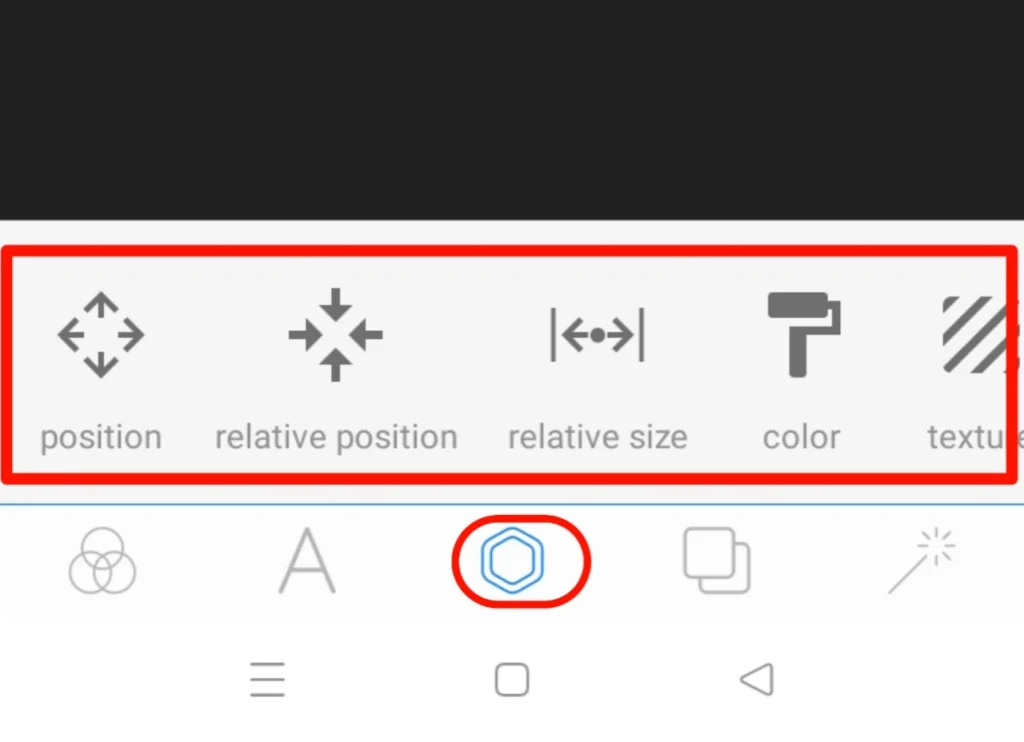
পরবর্তী বিকল্পটি হবে রঙ যা দিয়ে আপনি আপনার ছবির রঙ পরিবর্তন করতে পারবেন। তারপরে আপনি আরেকটি বিকল্প টেক্সট ট্যুর পাবেন এটি দিয়ে আপনি আপনার ছবির মাঝখানে কিছু চিহ্ন রাখতে পারেন যা অনেক ক্ষেত্রে প্রয়োজন হয়।
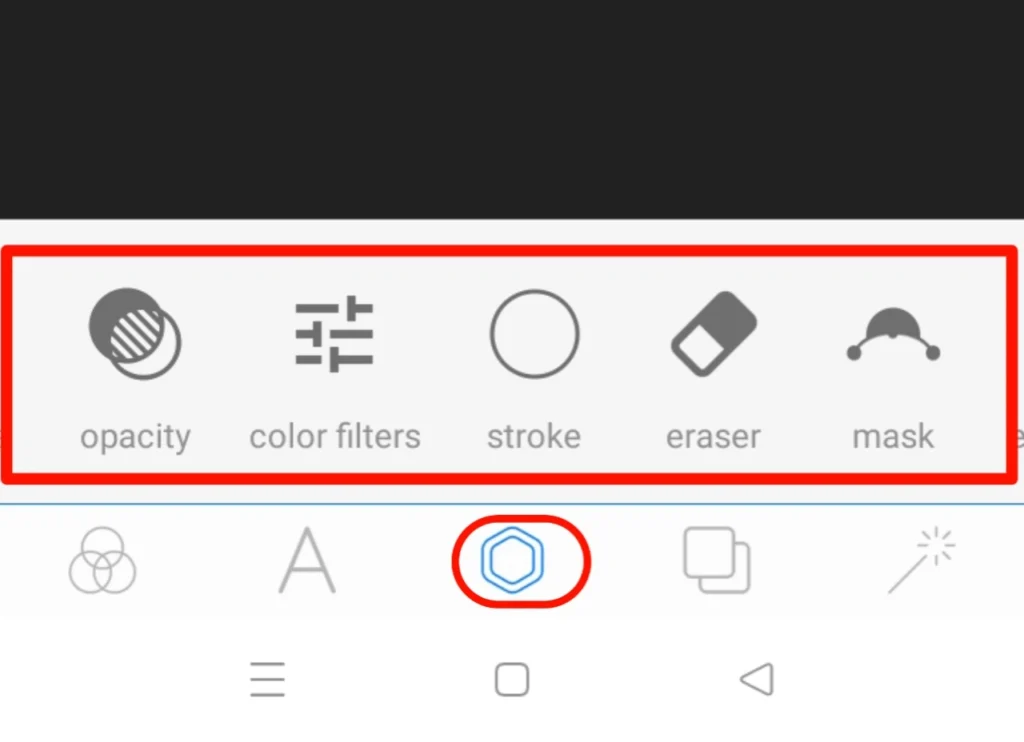
এর পরে, আপনি অন্য একটি পেশা পাবেন, বিপরীত, যা দিয়ে আপনি আপনার ফটোতে আরও একটি ফটো যুক্ত করতে পারেন, যা দেখতে অনেক সুন্দর হবে, তবে এটি সব ক্ষেত্রে প্রয়োজনীয় নয়, তাই আপনি এটির প্রয়োজনে এটি ব্যবহার করতে পারেন। তবুও, আপনি একটি রং ফিল্টার পাবেন যাতে আপনি আপনার চিত্রের রং বা উজ্জ্বলতা বা রং এর সংবেদনশীলতা পরিবর্তন করতে পারেন।
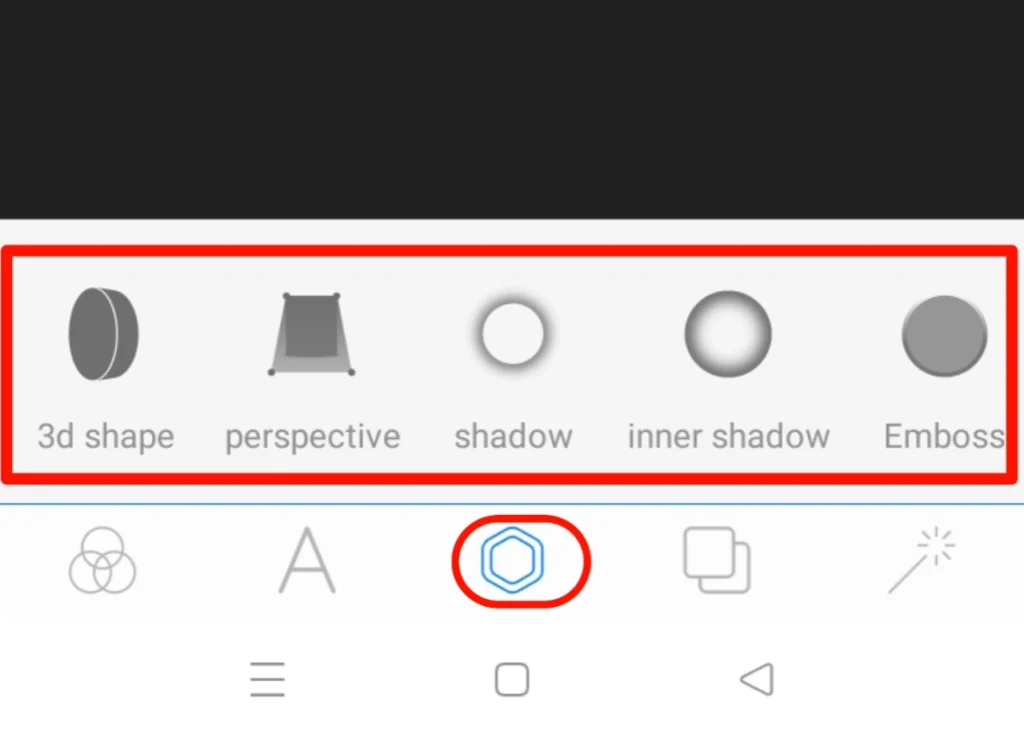
এরপরে স্ট্রোক হবে যা আপনি আপনার ছবির ব্যাকগ্রাউন্ডের পাশে একটি বর্ডার লাগাতে ব্যবহার করতে পারেন, বর্ডারটি একটি নির্বাচনের মতো দেখাবে এবং লোকেরা এটিকে সুন্দর দেখতে বা নজর কাড়তে ব্যবহার করে। এবং পরবর্তীতে আপনি অপসন পাবেন যা দিয়ে আপনি আপনার ছবির আরও অংশ বানাতে পারবেন এবং তারপর আপনি Marks নামে আরেকটি অপশন পাবেন যা দিয়ে আপনি ক্রপ করতে পারবেন। আপনার ব্যাকরণটি খুব নিখুঁতভাবে মুছে ফেলার জন্য পরবর্তী বিকল্পটি হবে। তারপর আপনি 3D রেট তৈরি করা ছাড়াও গতিতে আরও অনেক বিকল্প পাবেন, আপনি ছায়ার মতো অন্যান্য ধরণের বিকল্প পাবেন, আপনি আপনার ছবি সাজানোর জন্য সেগুলি ব্যবহার করতে পারেন।
টেক্সট ল্যাব টেক্সট ব্যবহার করার নিয়ম
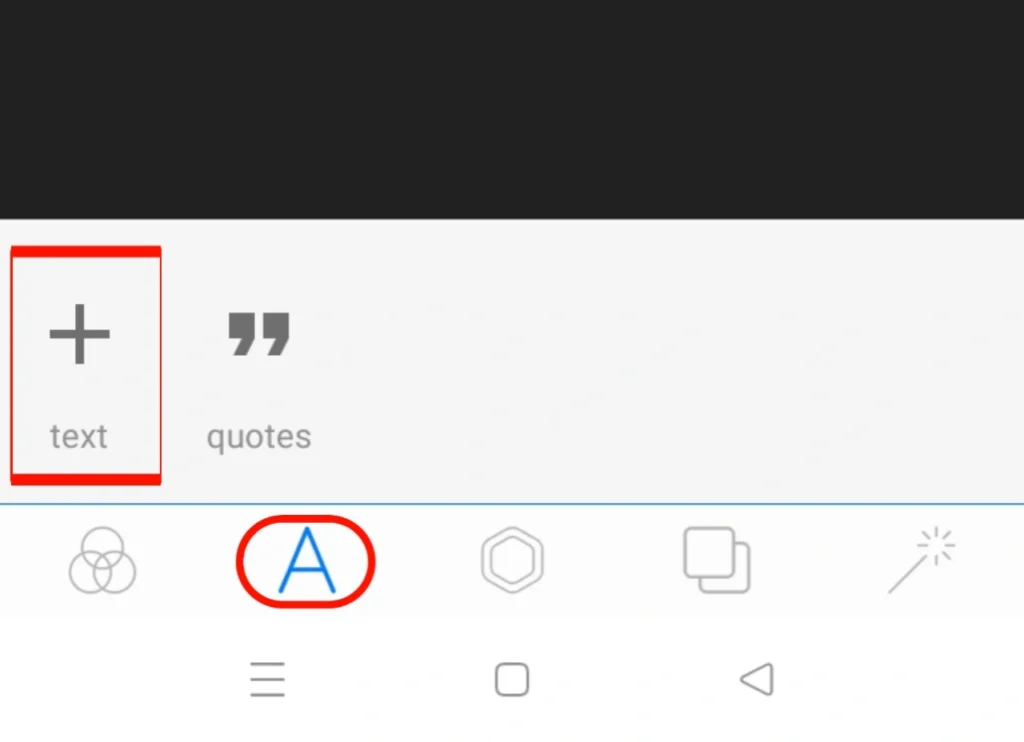
আপনি টেক্সট ব্যবহার করার জন্য আরেকটি বিকল্প পাবেন যা আপনাকে প্লাস দিয়ে আপনার টেক্সট টাইপ করতে হবে। টেক্সট আপনি আপনার ছবির মত যে কোন কিছু তৈরি করতে পারেন। উদাহরণস্বরূপ, পাঠ্যের রঙের আকার ছাড়াও, ছায়া সীমানা অন্যান্য বিভিন্ন জিনিস করতে পারে।
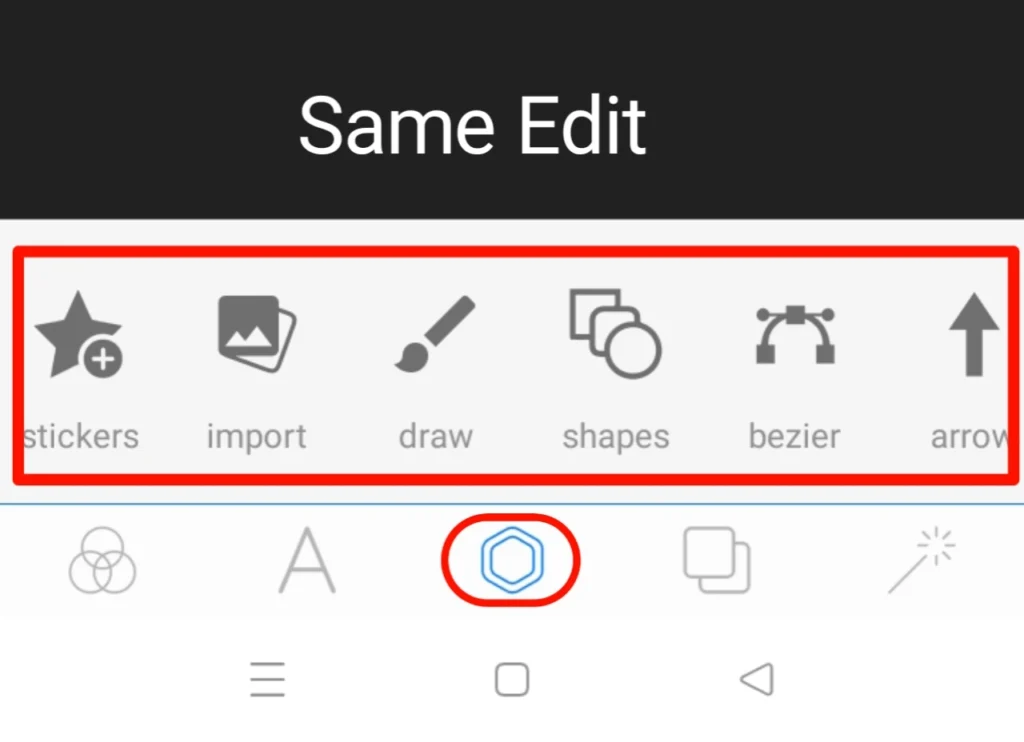
এর পরে আপনি পাঠ্যের জন্য কাস্টম ফন্ট যুক্ত করার বিকল্পও পাবেন যা দিয়ে আপনি আপনার পছন্দের ফন্ট ডিজাইন দিতে পারেন। এখানে আপনি ইংরেজি এবং বাংলা ফন্ট যোগ করতে পারেন তবে কিছু ইংরেজি ফন্ট ডিফল্টরূপে প্রদান করা হবে এবং আপনি চাইলে এখান থেকে কিছু ডাউনলোড করতে পারেন। আর যদি আপনি বাংলা ফন্ট না পান তবে আপনাকে আলাদাভাবে বাংলা ফন্ট ডাউনলোড করে ব্যবহার করতে হবে।
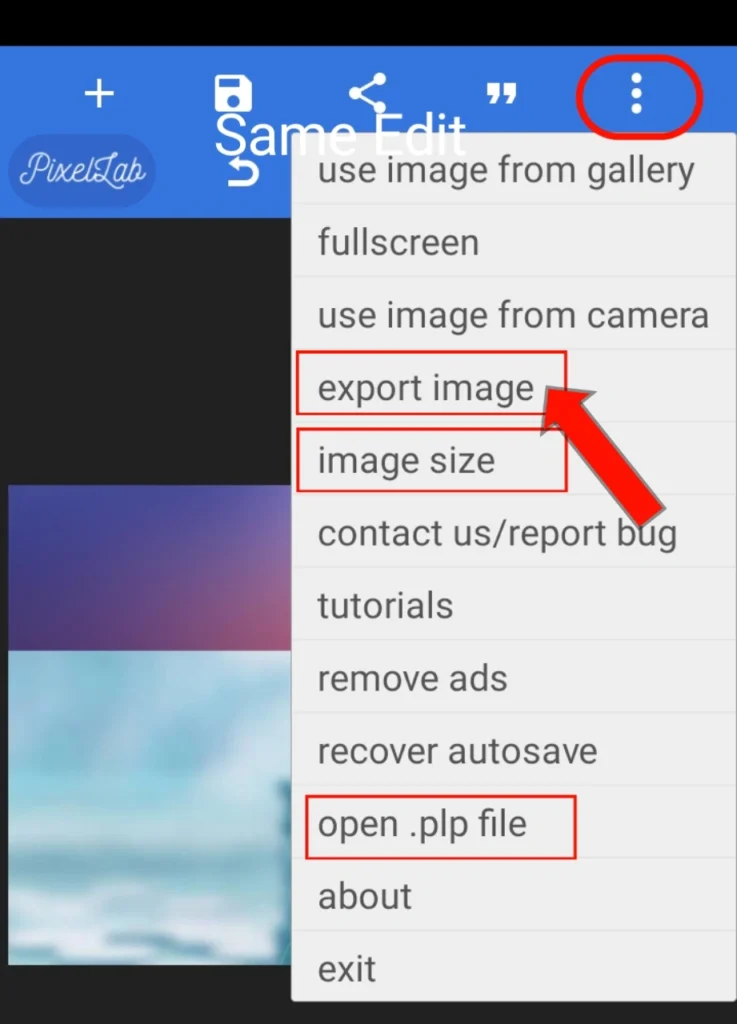
যেকোনো ব্রাউজারে সার্চ করলেই সাধারণত বাংলা ফন্ট পাওয়া যায়। ব্রাউজারে গিয়ে বাংলা ফন্ট ডাউনলোড সার্চ করুন, তাহলে আপনি এটি পাবেন এবং অনেক ওয়েবসাইট থেকে ডাউনলোড করতে পারবেন। অবশ্যই, বাংলা ফন্ট ডাউনলোড করার সময়, এটি কোন ফাইলে আছে তা পরীক্ষা করুন। যদি এটি ZIP ফাইলে থাকে তবে আপনাকে এটি এক্সট্রাক্ট করতে হবে। আর আপনি যদি TTF ফাইল ডাউনলোড করে থাকেন তাহলে এই অ্যাপে ব্যবহার করতে পারবেন।
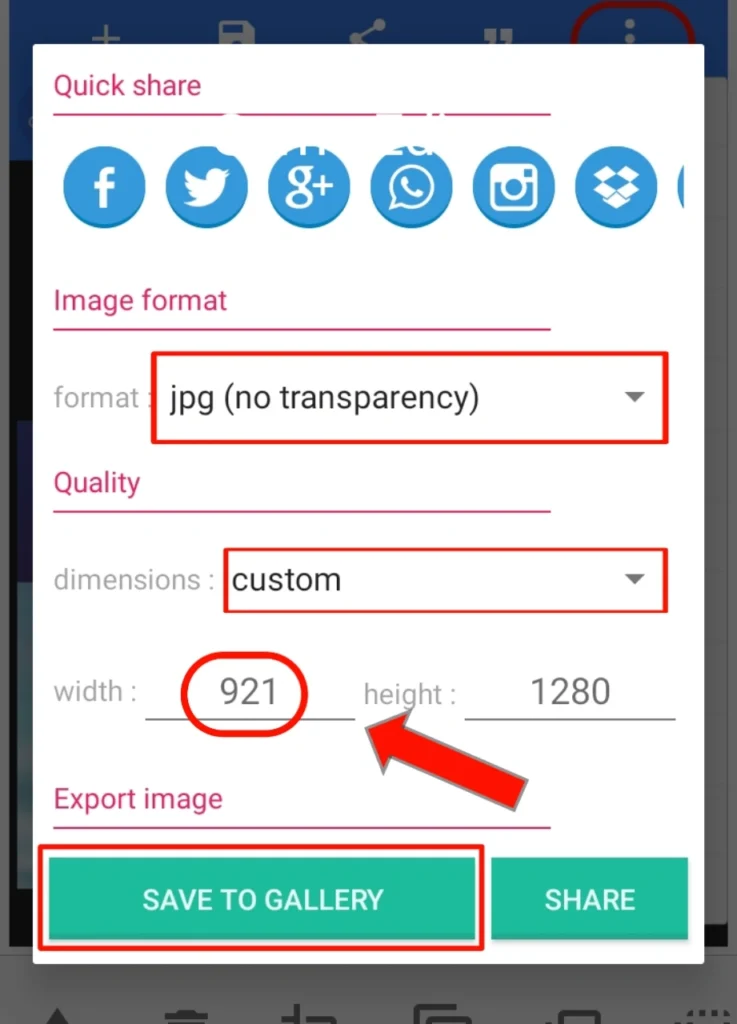
তাই আপনি আপনার ফন্ট ডিজাইন কাস্টমাইজ করতে পারেন। এছাড়াও, আপনি একটি সুন্দর ভবিষ্যতও পাবেন যার মাধ্যমে আপনি নিজের গায়ে স্টিকার যুক্ত করতে পারবেন। এছাড়াও, আপনি এই বিকল্পটি ব্যবহার করে এখানে আরও বিভিন্ন ধরণের প্রতীক ব্যবহার করতে পারেন।

